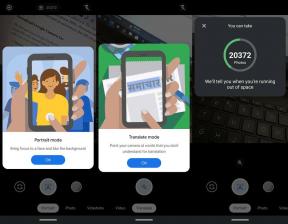Como limpar a partição de cache em UMiDIGI A3
Guia De Solução De Problemas / / August 05, 2021
Você já pensou onde todas as suas preferências, arquivos temporários do navegador, logs e outros bits de aplicativo são salvos? Bem, eles são salvos em pequenos arquivos conhecidos como Cache. Você deve limpá-lo de vez em quando. Aqui neste guia, ensinaremos a você como limpar a partição do cache em UMiDIGI A3.
Falando sobre as especificações, UMiDIGI A3 possui um display LCD IPS de 5,5 polegadas com uma resolução de tela de 1440 x 720 pixels. É alimentado por MediaTek MT6739, processador de 64 bits com 2 GB de RAM. O telefone vem com 16 GB de memória interna com suporte de armazenamento expansível de 128 GB via cartão microSD. A câmera no UMiDIGI A3 vem com uma câmera traseira Dual 12MP + 5MP com flash dual-tone LED e câmera frontal de 8MP para selfies. Ele é apoiado por uma bateria de íon-lítio não removível de 3.300 mAh com carga rápida 5V / 1A. UMiDIGI A3 também possui um sensor de impressão digital na parte traseira.

Etapas para limpar a partição do cache em UMiDIGI A3
- Desligue o dispositivo
- Mantenha pressionado o botão de aumentar o volume, o botão Home e o botão liga / desliga
- Quando a tela sem mensagem de comandos for exibida, toque na tela
- Use as teclas de volume para destacar a partição de cache e use o botão liga / desliga para selecioná-la
- Confirme selecionando a opção sim
- É isso aí! Desta forma, você limpa os dados do cache e aumenta a velocidade do seu dispositivo.
Espero que este guia tenha sido útil para limpar a partição do cache em UMiDIGI A3


![Como instalar o Stock ROM no Forme A77 [arquivo Flash do firmware]](/f/fcc096948322329de5d5b533e6e58a8f.jpg?width=288&height=384)